本篇内容介绍了“win11捕获屏幕截图怎么关掉”的有关知识,在实际案例的操作过程中,不少人都会遇到这样的困境,接下来就让小编带领大家学习一下如何处理这些情况吧!希望大家仔细阅读,能够学有所成!
方法一:
1、首先右键底部“开始菜单”,打开“设置”
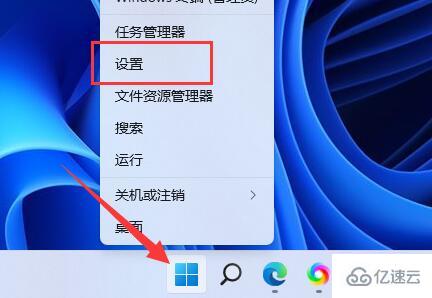
2、接着进入左边“应用”,在其中搜索“xbox”
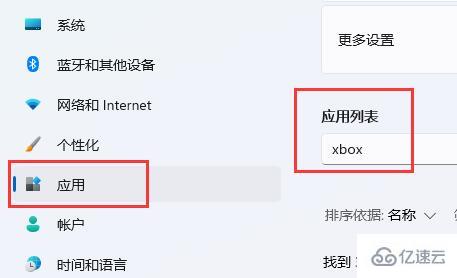
3、然后找到“xbox game bar”,点击右边的“三个点”将他“卸载”掉。
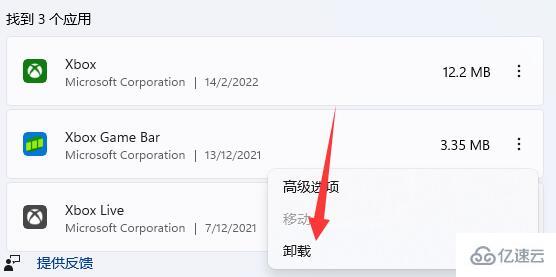
方法二:
1、卸载后如果还是会弹出截图。
2、那么继续右键“开始菜单”,这次打开“运行”
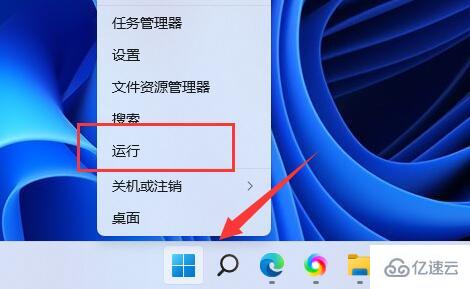
3、然后输入“gpedit.msc”回车运行组策略。
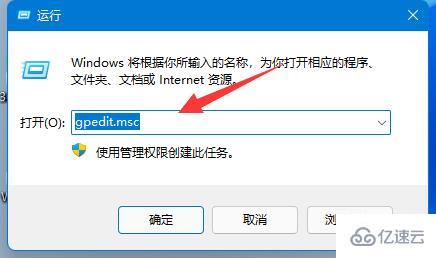
4、随后展开计算机配置下“管理模板”中的“Windows组件”
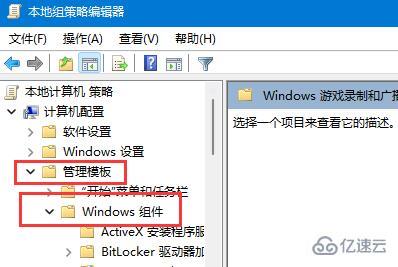
5、再进入“Windows游戏录制和广播”并双击打开右边的组策略。
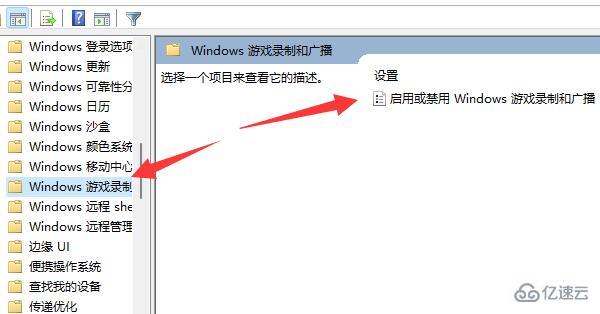
6、最后将配置改为“已禁用”并保存即可。
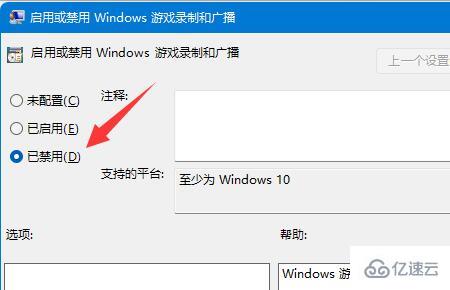
“win11捕获屏幕截图怎么关掉”的内容就介绍到这里了,感谢大家的阅读。如果想了解更多行业相关的知识可以关注亿速云网站,小编将为大家输出更多高质量的实用文章!
亿速云「云服务器」,即开即用、新一代英特尔至强铂金CPU、三副本存储NVMe SSD云盘,价格低至29元/月。点击查看>>
免责声明:本站发布的内容(图片、视频和文字)以原创、转载和分享为主,文章观点不代表本网站立场,如果涉及侵权请联系站长邮箱:is@yisu.com进行举报,并提供相关证据,一经查实,将立刻删除涉嫌侵权内容。